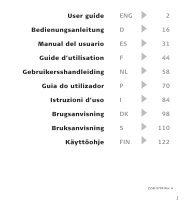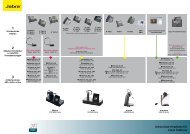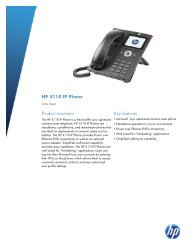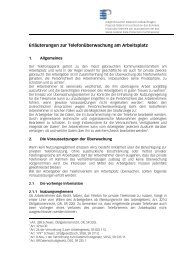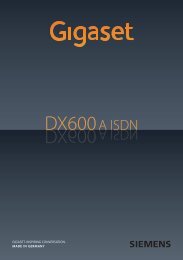Call Recorder Call Recorder Pico Manuel
Call Recorder Call Recorder Pico Manuel
Call Recorder Call Recorder Pico Manuel
You also want an ePaper? Increase the reach of your titles
YUMPU automatically turns print PDFs into web optimized ePapers that Google loves.
5.1.2 Vue<br />
Le menu Vue a six options: «Visualiser l'onglet Liste», «Visualiser l'onglet<br />
Recherche», «Visualiser l'onglet Audio», «Ecran de Statu», «Ecran de<br />
Statu: Montrez dispositifs d’enregistrement» et «Sur la barre d’état<br />
système» (voyez aussi §3.3.5)).<br />
Les options d’affichage ouvrent l’onglet correspondant (à la gauche de<br />
l'Affichage de la liste à l’écran principal).<br />
L'option affichage de la «Ecran de statu» met tous les petits fenêtres de<br />
statut sur des autres applications en marche dans lesquels le statut de<br />
l’appareil connecté est montré.<br />
«Ecran de statu: Montrer uniquement des appareils d’enregistrement»<br />
est une option additionnelle à «Ecran de statu» où la fenêtre active est<br />
seulement visible quand <strong>Pico</strong> est en train d’enregistrer.<br />
Remarque: Cliquant le «point» dans la fenêtre de statut<br />
démarre ou arrêt un enregistrement.<br />
L'option « Sur la barre d’état système» met l’application active dans la<br />
barre d’état système. La barre d’état système de l’ordinateur peut être<br />
<strong>Call</strong> <strong>Recorder</strong> <strong>Pico</strong> Manual UK © 2009 Vidicode 29